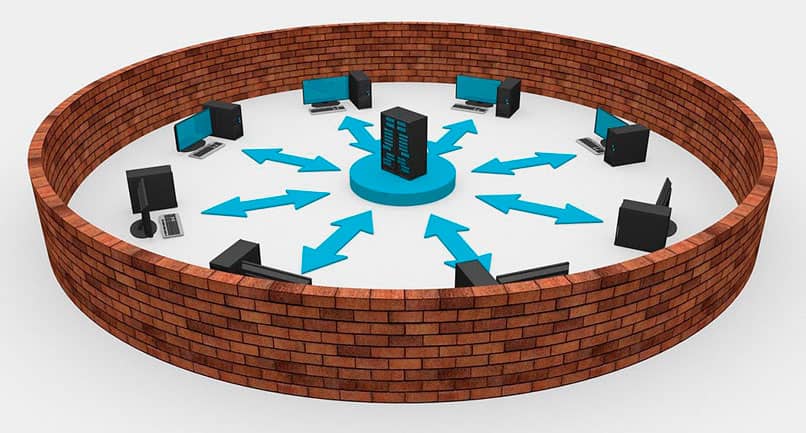
Tietokoneen suojaaminen on ensisijaisen tärkeää tietojemme suojaamiseksi, ja siksi palomuurilla on tärkeä rooli. Oppiminen käyttämään toimintoja, kuten Windowsin palomuurin porttien avaaminen ja sulkeminen, antaa sinulle mahdollisuuden hallita liikenteen tyyppiä, joka tulee ja poistuu yhteyden kautta.
Palomuurin merkitys turvallisuudelle
Portit ovat tietopakettien tulo- ja lähtöliitäntä. On portteja, jotka on määritetty tiettyyn käyttöön tai tiettyyn sovellukseen. Palomuuri on määritetty siten, että se voi hallita minkä tyyppistä liikennettä tulee ja lähtee kotiverkkoyhteytesi kautta.
Tietäen kuinka palomuuri portit suljetaan tai avataan, voit suojata tietokonettasi mahdollisilta hyökkäyksiltä. Monet portit ovat oletusarvoisesti suljettuja käyttäjien turvallisuuden suojaamiseksi. Tietyn portin avaaminen tai sulkeminen voi kuitenkin lisätä tietyn palvelun yhteysnopeutta.
Palomuuriporttien avaaminen tai sulkeminen
Helpoin tapa avata tai sulkea portteja Windowsissa on sääntöjen luominen palomuuriin. Avaa Ohjauspaneeli ja napsauta sitten Järjestelmä ja suojaus -vaihtoehtoa.
Valitse sitten Windows Defenderin palomuuri -vaihtoehto. Nyt käyttää lisäasetuksia löytyy sovelluksen vasemmasta paneelista.
Luo sääntö palomuuriin
– ikkunassa Windows Defenderin palomuuri edistyneellä suojauksella ovat vaihtoehtoja uuden säännön luomiseksi. Voit luoda saapuvan säännön, lähtevän säännön tai yhteyden suojaussäännöt vasemmasta paneelista.
Valitse vaatimuksesta riippuen luoda uuden saapuvan tai lähtevän säännön. Ensimmäinen asia, joka sinun on määriteltävä, on luotavan säännön tyyppi, tässä tapauksessa valitsemme Port-vaihtoehdon, jonka avulla voit hallita yhteyksiä TCP- tai UDP-portista.
Termi UDP on User Datagram Protocol- tai datagrammi-nimikirjaimet ja TCP on tiedonsiirtoprotokolla. Molemmat heistä protokollat ovat niitä, jotka ohjaavat yhteyksiä ja portteja.
Valitse nyt, koskeeko sääntö TCP: tä vai UDP: tä. Tätä seuraa valitsee portit, joihin sääntöä sovelletaan. Voit valita, sovelletaanko vain useita tiettyjä portteja, tai valitse vaihtoehto Kaikki paikalliset portit.
Valitse sääntöä sovellettaessa suoritettava toiminto. Voit sallia yhteyden tai sallia sen vain, jos se on suojattu. Muussa tapauksessa voit estää valittujen porttien yhteyden.
Myöhemmin valitse, milloin sääntöä tulisi soveltaa. Käytettävissä olevat vaihtoehdot ovat Toimialue, kun tietokone on kytketty yritysverkkoon, Yksityinen yksityisellä verkkoyhteydellä ja lopuksi Julkinen, kun tietokone on kytketty julkiseen verkkoon.
Loppuun nimeä sääntö ja lyhyt kuvaus tämän säännön toiminnasta.
Napsauta Valmis-painiketta ja jos kaikki on määritetty oikein, luotu sääntö näkyy luettelossa vihreän kuvakkeen kanssa, jos sen tehtävänä on avata portti. Muuten kuvake on punainen, jos haluat rajoittaa yhteyttä.
Avaa portit komentokehotteesta
Nopea tapa ottaa portit käyttöön tai poistaa ne käytöstä on CMD: n komentojen kautta. Avaa komentokehote ja suorita sovellus järjestelmänvalvojana.
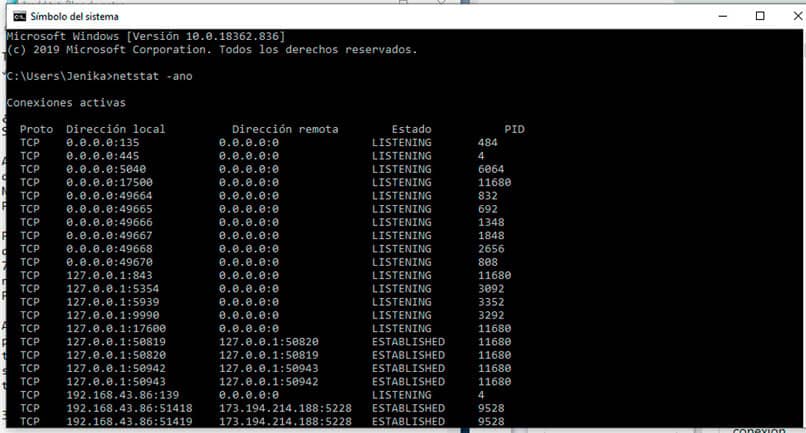
Nyt sinun on kirjoitettava komento CMD-ikkunaan Netstat -ano nähdäksesi luettelon kaikista käytettävissä olevista porteista ja mikä on niihin liittyvä PID.
Luettelossa näkyvät käytettävissä olevat portit, niiden käyttämä paikallinen osoite riippumatta siitä, käyttävätkö ne TCP- tai UDP-protokollaa, etäosoite ja osavaltio. Jos haluat löytää tietyn portin, laita komento netstat -vuosi | löytö: 5424 (Korvaa 5424 suodatettavalla portilla).
Portin vapauttamiseksi on vain tiedettävä siihen liittyvä PID ja sijoitettava komento taskkill / pid 544 / F, arvo 544 on se, joka sinun on korvattava haulla tarvitsemallasi arvolla.